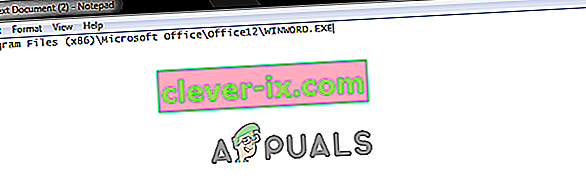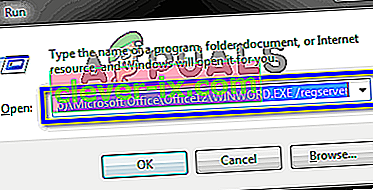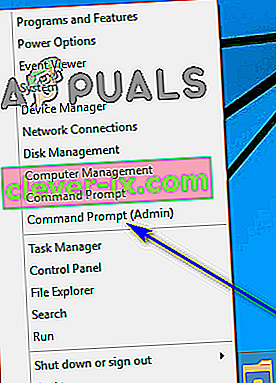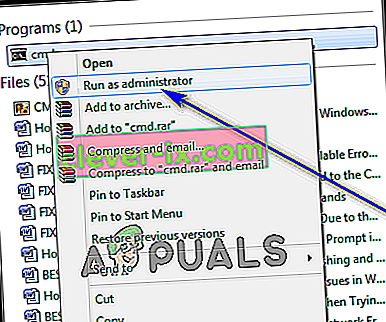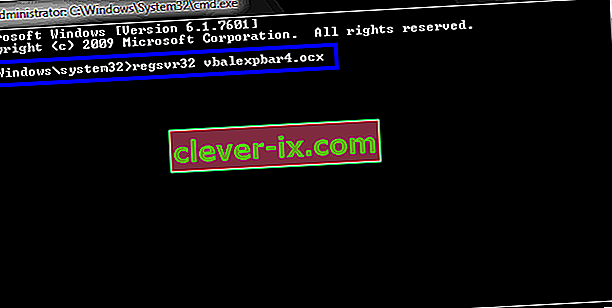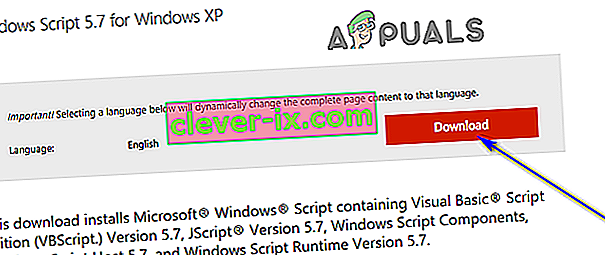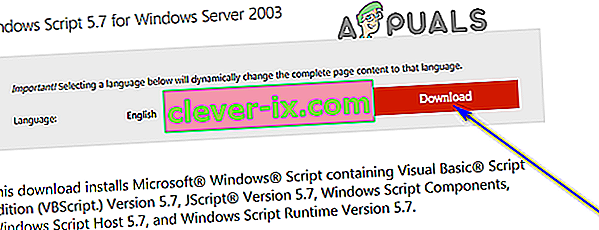Pogreška u vremenu izvođenja 429 je greška Visual Basic-a koja se često viđa prilikom stvaranja instanci u MS Officeu ili drugim programima koji ovise ili koriste Visual Basic. Ova se pogreška događa kada model objektnih komponenata (COM) ne može stvoriti traženi objekt automatizacije, a objekt automatizacije stoga nije dostupan Visual Basicu. Ova se pogreška ne pojavljuje na svim računalima.
Mnogi su korisnici Windowsa izvijestili da su tijekom godina i tijekom različitih iteracija operativnog sustava Windows razvijeni i distribuirani. U većini prijavljenih slučajeva, pogreška tijekom izvođenja 429 podiže ružnu glavu dok pogođeni korisnik koristi određenu aplikaciju na svom računalu sa sustavom Windows, a pogreška rezultira padom i naglim zatvaranjem pogođene aplikacije.
Neki su korisnici također prijavili da su primili ovu pogrešku kada pokušaju pokrenuti programe / dodatke dizajnirane na VB-u, poput onih koje nude bloomberg i bintex.
Pogreška tijekom izvođenja 429 uzrok je zabrinutosti u mnogim različitim verzijama sustava Windows koje su postojale, uključujući Windows 10 - najnoviju i najbolju u dugom nizu operativnih sustava Windows. Najčešće žrtve pogreške tijekom izvođenja 429 uključuju aplikacije Microsoft Office (Excel, Word, Outlook i slično) i skripte za slijed Visual Basic.
Cjelokupna poruka o pogrešci koju vide korisnici pogođeni ovim problemom glasi:
" Pogreška u vremenu izvođenja '429': ActiveX komponenta ne može stvoriti objekt "
U tom se slučaju ta pogreška ponekad naziva i ActiveX pogreška 429 . Poruka popraćena ovom pogreškom zapravo ne čini puno na način objašnjavanja uzroka pogođenom korisniku, ali otkriveno je da se pogreška u vremenu izvođenja 429 gotovo uvijek pokreće kada pogođena aplikacija pokuša pristupiti datoteci koja to čini. ne postoji, oštećen je ili jednostavno iz nekog razloga nije registriran na sustavu Windows. Datoteka kojoj aplikacija pokušava pristupiti sastavni je dio njene funkcionalnosti, pa nemogućnost pristupa njoj rezultira padom programa i ispijanjem pogreške u vremenu izvođenja 429.
Ispravljanje pogreške tijekom izvođenja '429': ActiveX komponenta ne može stvoriti objekt
Srećom, međutim, puno toga može učiniti svatko na koga utječe pogreška Run-time 429 kako bi se pokušao riješiti pogreške i riješiti problem. Slijede neka od apsolutno najučinkovitijih rješenja koja možete upotrijebiti za odbijanje kada se suočite s pogreškom u vremenu izvođenja 429:
1. rješenje: Izvršite SFC skeniranje
Jedan od vodećih krivaca za pogrešku Run-time 429 su sistemske datoteke koje su aplikacijama potrebne za ispravno funkcioniranje, ali koje su nekako oštećene. Ovdje dolazi SFC skeniranje. Uslužni program System File Checker ugrađeni je Windows alat dizajniran posebno za analizu Windows računala na oštećene ili na drugi način oštećene sistemske datoteke, pronalaženje postojećih i njihovo popravljanje ili zamjenu ih s predmemoriranim, neoštećenim kopijama. Ako se pokušavate riješiti pogreške tijekom izvođenja 429, pokretanje SFC skeniranja definitivno je prvi korak u pravom smjeru. Ako niste upoznati s postupkom pokretanja SFC skeniranja na Windows računalu, jednostavno slijedite ovaj vodič .
Rješenje 2: Ponovno registrirajte pogođenu aplikaciju
Ako nailazite samo na pogrešku Run-time 429 dok koristite određenu aplikaciju na računalu, sasvim je vjerojatno da ste postali žrtvom problema samo zato što dotični program nije ispravno konfiguriran na vašem računalu i, prema tome, uzrokuje probleme. To se brzo može popraviti jednostavnom ponovnom registracijom pogođene aplikacije na ugrađenom poslužitelju za automatizaciju koji ima operativni sustav Windows, nakon čega bi se svi i svi problemi trebali riješiti samostalno. Da biste ponovno registrirali zahvaćeni program na računalu, morate:
- Provjerite jeste li prijavljeni na administratorski račun na računalu sa sustavom Windows. Trebat će vam administrativne privilegije za ponovnu registraciju aplikacije na računalu.
- Odredite potpunu stazu datoteke za izvršnu datoteku aplikacije (.EXE datoteka) koja pripada aplikaciji na koju utječe ovaj problem. Da biste to učinili, jednostavno dođite do direktorija na vašem računalu na koji je instalirana ugrožena aplikacija, kliknite adresnu traku u prozoru Windows Explorera , prekopirajte sve što sadrži na neko mjesto s kojeg ga možete lako dohvatiti kad zatreba i dodajte ime datoteke i njezin nastavak na kraj puta datoteke. Na primjer, ako je predmetni program Microsoft Word, puni put do datoteke izgledat će otprilike ovako:
C: \ Programske datoteke (x86) \ Microsoft Office \ Office12 \ WINWORD.EXE

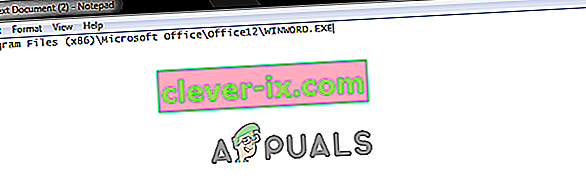
- Pritisnite tipku s Windows logotipom + R da biste otvorili dijaloški okvir Pokreni .
- Upišite ili kopirajte puni put do datoteke za izvršnu datoteku aplikacije koja pripada aplikaciji na koju utječe pogreška Run-time 429, nakon čega slijedi / regserver . Završna naredba trebala bi izgledati otprilike ovako:
C: \ Programske datoteke (x86) \ Microsoft Office \ Office12 \ WINWORD.EXE / regserver
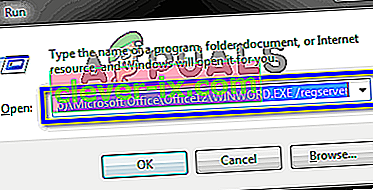
- Pritisnite Enter .
- Pričekajte da se predmetna aplikacija uspješno ponovno registrira.
Nakon što je aplikacija ponovno registrirana, obavezno je pokrenite i upotrijebite i provjerite ostaje li pogreška 429 tijekom izvođenja i dalje prisutna.
3. rješenje: Ponovno registrirajte datoteku navedenu u poruci pogreške
U nekim slučajevima, poruka o pogrešci na koju korisnici utječu s pogreškom u vremenu izvođenja 429 navodi određenu .OCX ili .DLL datoteku kojoj pogođena aplikacija nije mogla pristupiti. Ako poruka pogreške navodi datoteku u vašem slučaju, navedena datoteka jednostavno nije ispravno registrirana u registru vašeg računala. Ponovna registracija navedene datoteke možda je sve što trebate učiniti da biste se riješili pogreške u vremenu izvođenja 429. Da biste ponovno registrirali datoteku u registru računala, morate:
- Zatvorite sve otvorene programe.
- Obavezno navedite puno ime datoteke navedeno u poruci pogreške negdje na sigurnom.
- Ako koristite Windows 8 ili 10, jednostavno kliknite desnom tipkom miša gumb Start Menu (Izbornik Start) da biste otvorili WinX Menu (Izbornik WinX) i kliknite Command Prompt (Admin) da biste pokrenuli povišeni Command Prompt koji ima administrativne privilegije. Ako pak koristite stariju verziju sustava Windows, morat ćete otvoriti izbornik Start , potražiti " cmd ", desnom tipkom miša kliknuti rezultat pretraživanja s naslovom cmd i kliknuti na Run as administrator da biste postigli isti rezultat .
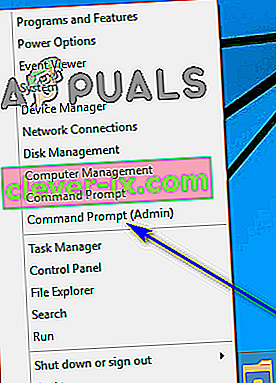
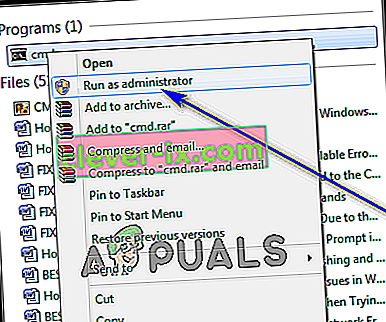
- Upišite regsvr32 filename.ocx ili regsvr32 filename.dll u povišen naredbeni redak , zamjenjujući naziv datoteke stvarnim nazivom datoteke navedenim u poruci pogreške. Na primjer, ako je poruka o pogrešci navela vbalexpbar4.ocx kao datoteku kojoj se nije moglo pristupiti, ono što upišete u povišeni naredbeni redak izgledat će otprilike ovako:
regsvr32 vbalexpbar4.ocx
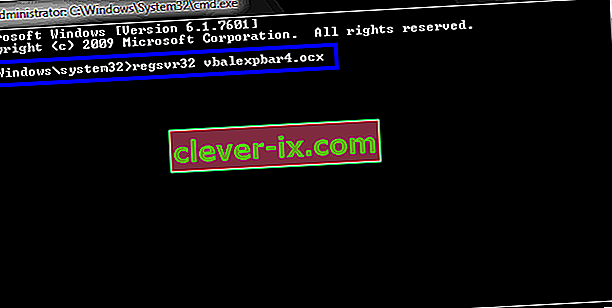
- Pritisnite Enter.
Pričekajte da se navedena datoteka uspješno ponovno registrira u registru vašeg računala, a zatim provjerite jeste li se uspjeli riješiti pogreške tijekom izvođenja 429.
4. rješenje: Ponovno instalirajte Microsoft Windows Script (samo za korisnike sustava Windows XP i Windows Server 2003)
Svrha programa Microsoft Windows Script na sustavima Windows XP i Windows Server 2003 je omogućiti istovremeno funkcioniranje više skriptnih jezika u savršenom skladu, ali neuspjela, nepotpuna ili oštećena instalacija uslužnog programa može rezultirati nizom različitih problema, pogreškom u radu 429 biti jedan od njih. Ako naiđete na pogrešku Run-time 429 u sustavu Windows XP ili Windows Server 2003, postoji velika vjerojatnost da će vam jednostavna ponovna instalacija Microsoft Windows Scripta riješiti problem. Ako želite ponovno instalirati Microsoft Windows Script na svoje računalo, jednostavno:
- Kliknite ovdje ako koristite Windows XP ili ovdje ako koristite Windows Server 2003.
- Kliknite na Preuzmi .
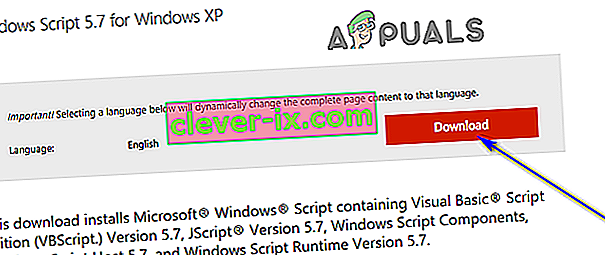
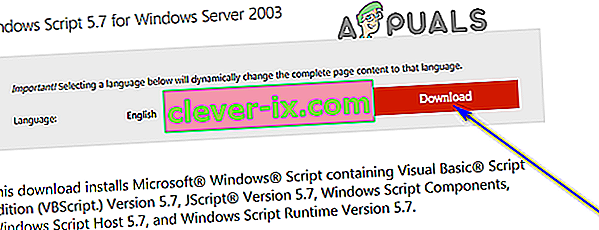
- Pričekajte da se preuzme instalacijski program za Microsoft Windows Script.
- Nakon preuzimanja instalacijskog programa, idite do direktorija u koji je preuzet i pokrenite ga.
- Slijedite upute na zaslonu i prođite kroz instalacijski program sve do kraja kako biste uspješno i ispravno instalirali Microsoft Windows Script na svoje računalo.
Nakon što pravilno instalirate Microsoft Windows Script na svoje računalo, provjerite ostaje li pogreška 429 tijekom izvođenja i dalje prisutna.